使用 React 和 Tailwind CSS 制作响应式标题的终极指南
golang学习网今天将给大家带来《使用 React 和 Tailwind CSS 制作响应式标题的终极指南》,感兴趣的朋友请继续看下去吧!以下内容将会涉及到等等知识点,如果你是正在学习文章或者已经是大佬级别了,都非常欢迎也希望大家都能给我建议评论哈~希望能帮助到大家!

使用 react 和 tailwind css 构建响应式标题
创建响应式标头是现代 web 开发的一个基本方面。在本文中,我们将引导您使用 react 和 tailwind css 构建响应式标头组件。本指南是为初学者设计的,因此即使您是这些技术的新手,您也会发现它很容易遵循。我们将逐步分解提供的代码,解释其工作原理以及如何在项目中实现类似的功能。
介绍
标题充当网站的导航区域,提供不同部分的链接以及登录或注册等重要操作。在当今移动优先的世界中,标题具有响应能力至关重要,这意味着它们可以优雅地适应不同的屏幕尺寸。我们将使用 react 来构建我们的组件,并使用 tailwind css 来设计它的样式,确保我们拥有时尚、现代的外观。
入门
在我们深入代码之前,请确保您已经设置了 react 环境。您可以通过运行以下命令使用 create react app 创建新的 react 应用程序:
npx create-react-app responsive-header cd responsive-header
应用程序设置完成后,您需要安装 tailwind css。您可以按照官方的 tailwind css 安装指南来完成此操作。
设置 tailwind 后,您就可以开始构建我们的标头组件了!
代码的逐步分解
导入所需的库
在 src 文件夹中,创建一个名为 header.js 的新文件。第一步是导入 react 和 usestate 钩子:
import react, { usestate } from "react";
usestate 钩子允许我们管理导航菜单的状态,特别是它是打开还是关闭。
创建标题组件
现在,让我们定义我们的 header 组件。
function header() {
const [nav, setnav] = usestate(false);
}
在这里,我们初始化一个名为 nav 的状态变量来跟踪导航菜单是打开还是关闭。 setnav 函数将允许我们切换此状态。
渲染标题
接下来,我们将返回标头的 jsx:
return (
<header>
<nav classname="bg-white border-gray-200 px-4 lg:px-6 py-2.5 dark:bg-gray-800 shadow">
<div classname="flex flex-wrap justify-between items-center mx-auto max-w-screen-lg"></div>
</header>
- :它包装了我们的导航链接,并使用 tailwind css 类进行样式设置。我们设置背景颜色、填充和阴影来创建干净的外观。
-
具有 flex 属性:这使用 flexbox 来布局导航内的项目。 max-w-screen-lg 类限制标题的最大宽度,确保它在更大的屏幕上看起来不错。
添加徽标
现在,让我们在标题中添加一个徽标:
<a href="#" classname="flex items-center"> <span classname="self-center text-xl font-semibold whitespace-nowrap dark:text-white"> logo </span> </a>此部分包含链接到主页的锚标记,以及徽标文本的 span 元素。应用的类可确保徽标的样式正确,包括深色模式的响应式设计元素。
添加导航菜单
接下来,我们将添加实际的导航项。此部分将根据导航状态是 true 还是 false 进行更改:
<div classname={`flex-col md:flex md:flex-row items-center w-full md:w-auto md:order-2 transition-all duration-300 ${ nav ? "absolute top-14 left-0 w-full bg-white shadow-md p-4 md:relative md:top-0 md:w-auto md:bg-transparent md:shadow-none" : "hidden md:flex gap-6" }`} ></div>- 动态类名称:我们使用模板文字根据导航状态有条件地应用类。当nav为true时,菜单可见;否则,它会隐藏在中型和更大的屏幕上。
- transition:transition-all和duration-300类在菜单打开或关闭时提供平滑的过渡效果。
创建菜单项
现在,让我们在无序列表中定义菜单项:
<ul classname="flex flex-col md:flex-row md:gap-8 gap-0"> <li> <a href="#" classname="block py-2 pr-4 pl-3 text-gray-700 rounded md:bg-transparent md:text-primary-700 md:p-0 dark:text-white" aria-current="page" > home </a> </li> <li> <a href="#" classname="block py-2 pr-4 pl-3 text-gray-700 border-b border-gray-100 hover:bg-gray-50 md:hover:bg-transparent md:border-0 md:hover:text-primary-700 md:p-0 dark:text-gray-400 md:dark:hover:text-white dark:hover:bg-gray-700 dark:hover:text-white md:dark:hover:bg-transparent dark:border-gray-700" > pricing </a> </li> <li> <a href="#" classname="block py-2 pr-4 pl-3 text-gray-700 border-b border-gray-100 hover:bg-gray-50 md:hover:bg-transparent md:border-0 md:hover:text-primary-700 md:p-0 dark:text-gray-400 md:dark:hover:text-white dark:hover:bg-gray-700 dark:hover:text-white md:dark:hover:bg-transparent dark:border-gray-700" > contact us </a> </li> <li> <a href="#" classname="block py-2 pr-4 pl-3 text-gray-700 border-b border-gray-100 hover:bg-gray-50 md:hover:bg-transparent md:border-0 md:hover:text-primary-700 md:p-0 dark:text-gray-400 md:dark:hover:text-white dark:hover:bg-gray-700 dark:hover:text-white md:dark:hover:bg-transparent dark:border-gray-700" > sign in </a> </li> </ul>每个列表项 (
- ) 都包含一个用作链接的锚标记 ()。 tailwind css 类在这里广泛用于样式设计,包括悬停效果和深色模式兼容性。
添加注册按钮
菜单项之后,我们将添加一个注册按钮:
<button classname="mt-4 md:mt-0 rounded-full bg-slate-800 py-2 px-4 border border-transparent text-center text-sm text-white transition-all shadow-md hover:shadow-lg focus:bg-slate-700 focus:shadow-none active:bg-slate-700 hover:bg-slate-700 active:shadow-none disabled:pointer-events-none disabled:opacity-50 disabled:shadow-none" type="button" > sign up now </button>
此按钮的设计风格引人注目,并为用户提供了明确的号召性用语。我们添加了悬停和焦点状态以获得更好的用户体验。
为移动设备添加汉堡图标
为了使标题具有响应能力,我们将为移动用户添加一个汉堡菜单图标:
<div classname="md:hidden flex items-center lg:order-1"> <button type="button" classname="inline-flex items-center p-2 ml-1 text-sm text-gray-500 rounded-lg hover:bg-gray-100 focus:outline-none focus:ring-2 focus:ring-gray-200 dark:text-gray-400 dark:hover:bg-gray-700 dark:focus:ring-gray-600" aria-controls="mobile-menu" aria-expanded={nav} onclick={() => setnav(!nav)} > <span classname="sr-only">open main menu</span> </button> </div>此代码创建一个按钮,单击该按钮会切换导航菜单的可见性。 aria-controls 和 aria-expanded 属性增强了可访问性。
处理图标更改
根据导航菜单是打开还是关闭,我们可以显示不同的图标:
{nav ? ( <svg /* close icon */></svg> ) : ( <svg /* open icon */></svg> )}这种条件渲染使我们能够向用户提供有关菜单状态的视觉提示。
完整的组件代码
现在我们已经完成了每个部分,下面是 header 组件的完整代码:
import React, { useState } from "react"; function Header() { const [nav, setNav] = useState(false); return ( <header> <nav className="bg-white border-gray-200 px-4 lg:px-6 py-2.5 dark:bg-gray-800 shadow"> <div className="flex flex-wrap justify-between items-center mx-auto max-w-screen-lg"> <a href="#" className="flex items-center"> <span className="self-center text-xl font-semibold whitespace-nowrap dark:text-white"> Logo </span> </a> <div className={`flex-col md:flex md:flex-row items-center w-full md:w-auto md:order-2 transition-all duration-300 ${ nav ? "absolute top-14 left-0 w-full bg-white shadow-md p-4 md:relative md:top-0 md:w-auto md:bg-transparent md:shadow-none" : "hidden md:flex gap-6" }`} > <ul className ="flex flex-col md:flex-row md:gap-8 gap-0"> <li> <a href="#" className="block py-2 pr-4 pl-3 text-gray-700 rounded md:bg-transparent md:text-primary-700 md:p-0 dark:text-white" aria-current="page" > Home </a> </li> <li> <a href="#" className="block py-2 pr-4 pl-3 text-gray-700 border-b border-gray-100 hover:bg-gray-50 md:hover:bg-transparent md:border-0 md:hover:text-primary-700 md:p-0 dark:text-gray-400 md:dark:hover:text-white dark:hover:bg-gray-700 dark:hover:text-white md:dark:hover:bg-transparent dark:border-gray-700" > Pricing </a> </li> <li> <a href="#" className="block py-2 pr-4 pl-3 text-gray-700 border-b border-gray-100 hover:bg-gray-50 md:hover:bg-transparent md:border-0 md:hover:text-primary-700 md:p-0 dark:text-gray-400 md:dark:hover:text-white dark:hover:bg-gray-700 dark:hover:text-white md:dark:hover:bg-transparent dark:border-gray-700" > Contact Us </a> </li> <li> <a href="#" className="block py-2 pr-4 pl-3 text-gray-700 border-b border-gray-100 hover:bg-gray-50 md:hover:bg-transparent md:border-0 md:hover:text-primary-700 md:p-0 dark:text-gray-400 md:dark:hover:text-white dark:hover:bg-gray-700 dark:hover:text-white md:dark:hover:bg-transparent dark:border-gray-700" > Sign In </a> </li> </ul> <button className="mt-4 md:mt-0 rounded-full bg-slate-800 py-2 px-4 border border-transparent text-center text-sm text-white transition-all shadow-md hover:shadow-lg focus:bg-slate-700 focus:shadow-none active:bg-slate-700 hover:bg-slate-700 active:shadow-none disabled:pointer-events-none disabled:opacity-50 disabled:shadow-none" type="button" > Sign Up Now </button> </div> <div className="md:hidden flex items-center lg:order-1"> <button type="button" className="inline-flex items-center p-2 ml-1 text-sm text-gray-500 rounded-lg hover:bg-gray-100 focus:outline-none focus:ring-2 focus:ring-gray-200 dark:text-gray-400 dark:hover:bg-gray-700 dark:focus:ring-gray-600" aria-controls="mobile-menu" aria-expanded={nav} onClick={() => setNav(!nav)} > <span className="sr-only">Open main menu</span> {nav ? ( <svg className="w-6 h-6" fill="currentColor" viewBox="0 0 20 20" xmlns="http://www.w3.org/2000/svg" > <path fillRule="evenodd" d="M4.293 4.293a1 1 0 011.414 0L10 8.586l4.293-4.293a1 1 0 111.414 1.414L11.414 10l4.293 4.293a1 1 0 01-1.414 1.414L10 11.414l-4.293 4.293a1 1 0 01-1.414-1.414L8.586 10 4.293 5.707a1 1 0 010-1.414z" clipRule="evenodd" ></path> </svg> ) : ( <svg className="w-6 h-6" fill="currentColor" viewBox="0 0 20 20" xmlns="http://www.w3.org/2000/svg" > <path fillRule="evenodd" d="M3 5a1 1 0 011-1h12a1 1 0 110 2H4a1 1 0 01-1-1zM3 10a1 1 0 011-1h12a1 1 0 110 2H4a1 1 0 01-1-1zM3 15a1 1 0 011-1h12a1 1 0 110 2H4a1 1 0 01-1-1z" clipRule="evenodd" ></path> </svg> )} </button> </div> </div> </nav> </header> ); } export default Header;结论
恭喜!您已经使用 react 和 tailwind css 成功构建了响应式标头。该组件具有徽标、导航链接、注册按钮和适用于移动设备的汉堡图标。有了这个基础,您可以通过添加更多链接、更改样式或将其集成到更大的应用程序中来进一步自定义标题。
常见问题解答
q1:tailwind css 是什么?
tailwind css 是一个实用程序优先的 css 框架,它提供低级实用程序类来快速构建自定义设计。与传统的 css 框架不同,tailwind 提倡一种更加基于组件的样式方法。
q2:为什么使用 react 作为 header 组件?
react 是一个用于构建用户界面的强大 javascript 库。使用 react 使我们能够创建可重用的组件、有效地管理状态并提高应用程序的整体性能。
问题3:如何进一步自定义标题?
您可以通过添加更多链接、更改颜色甚至添加下拉菜单来自定义标题。 tailwind css 可以轻松地直接在 jsx 中更改样式。
q4:react 是否需要使用 tailwind css?
不,没有必要将 tailwind css 与 react 结合使用。您可以使用任何 css 框架或自定义 css 样式。然而,tailwind 提供了一种快速有效的方式来设置组件样式,而无需编写自定义 css。
通过遵循本指南,您现在应该对为自己的项目创建响应式标头充满信心。快乐编码!
今天带大家了解了的相关知识,希望对你有所帮助;关于文章的技术知识我们会一点点深入介绍,欢迎大家关注golang学习网公众号,一起学习编程~
版本声明本文转载于:dev.to 如有侵犯,请联系study_golang@163.com删除 Golang 函数:goroutine 在云计算中的应用?
Golang 函数:goroutine 在云计算中的应用?
- 上一篇
- Golang 函数:goroutine 在云计算中的应用?
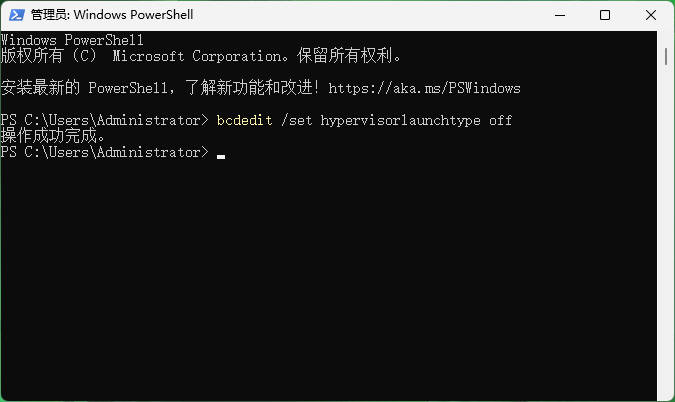
- 下一篇
- Win10/Win11系统禁用vbs提高游戏帧率的设置方法
-

- 文章 · 前端 | 1天前 |
- Next.jsAPI路由集成技巧分享
- 419浏览 收藏
-

- 文章 · 前端 | 1天前 |
- CSS表格斑马纹怎么实现
- 420浏览 收藏
-
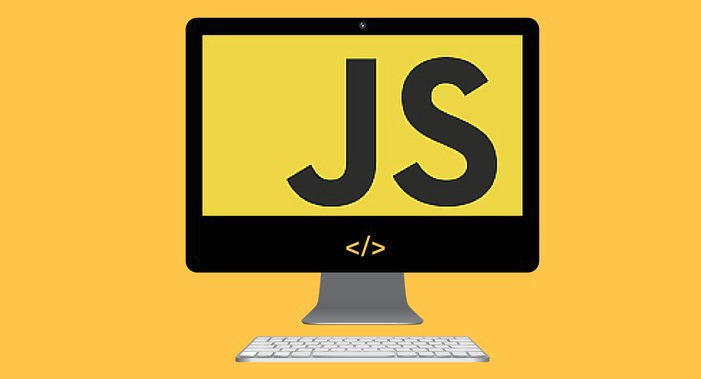
- 文章 · 前端 | 1天前 |
- 箭头函数是什么?怎么用?
- 324浏览 收藏
-

- 文章 · 前端 | 1天前 | CSS 用户体验 :focus :focus-within 表单高亮
- CSS:focus-within实现表单焦点高亮
- 162浏览 收藏
-

- 文章 · 前端 | 1天前 |
- JavaScript闭包如何保存局部变量
- 126浏览 收藏
-
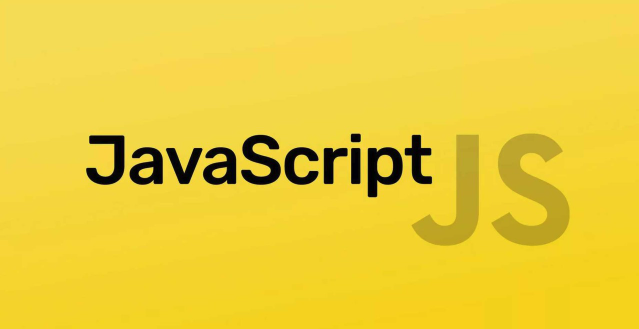
- 文章 · 前端 | 1天前 |
- BOM全屏页面实现方法分享
- 149浏览 收藏
-
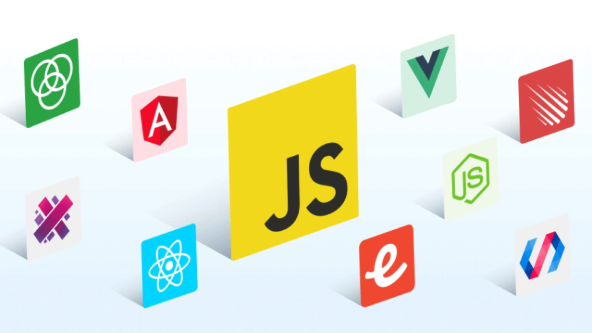
- 文章 · 前端 | 1天前 |
- 事件循环影响性能,优化从循环入手
- 344浏览 收藏
-

- 文章 · 前端 | 1天前 |
- JS发送POST请求的几种方式
- 328浏览 收藏
-

- 文章 · 前端 | 1天前 | JavaScript 虚拟DOM DOM操作 DOM树 HTMLDOM
- HTMLDOM是什么?如何操作DOM对象
- 292浏览 收藏
-

- 文章 · 前端 | 1天前 |
- JS获取浏览器信息的技巧分享
- 343浏览 收藏
-

- 文章 · 前端 | 1天前 |
- Flex布局详解:justify-content对齐方式全解析
- 363浏览 收藏
-

- 前端进阶之JavaScript设计模式
- 设计模式是开发人员在软件开发过程中面临一般问题时的解决方案,代表了最佳的实践。本课程的主打内容包括JS常见设计模式以及具体应用场景,打造一站式知识长龙服务,适合有JS基础的同学学习。
- 542次学习
-

- GO语言核心编程课程
- 本课程采用真实案例,全面具体可落地,从理论到实践,一步一步将GO核心编程技术、编程思想、底层实现融会贯通,使学习者贴近时代脉搏,做IT互联网时代的弄潮儿。
- 511次学习
-

- 简单聊聊mysql8与网络通信
- 如有问题加微信:Le-studyg;在课程中,我们将首先介绍MySQL8的新特性,包括性能优化、安全增强、新数据类型等,帮助学生快速熟悉MySQL8的最新功能。接着,我们将深入解析MySQL的网络通信机制,包括协议、连接管理、数据传输等,让
- 498次学习
-

- JavaScript正则表达式基础与实战
- 在任何一门编程语言中,正则表达式,都是一项重要的知识,它提供了高效的字符串匹配与捕获机制,可以极大的简化程序设计。
- 487次学习
-

- 从零制作响应式网站—Grid布局
- 本系列教程将展示从零制作一个假想的网络科技公司官网,分为导航,轮播,关于我们,成功案例,服务流程,团队介绍,数据部分,公司动态,底部信息等内容区块。网站整体采用CSSGrid布局,支持响应式,有流畅过渡和展现动画。
- 484次学习
-

- 千音漫语
- 千音漫语,北京熠声科技倾力打造的智能声音创作助手,提供AI配音、音视频翻译、语音识别、声音克隆等强大功能,助力有声书制作、视频创作、教育培训等领域,官网:https://qianyin123.com
- 143次使用
-

- MiniWork
- MiniWork是一款智能高效的AI工具平台,专为提升工作与学习效率而设计。整合文本处理、图像生成、营销策划及运营管理等多元AI工具,提供精准智能解决方案,让复杂工作简单高效。
- 136次使用
-
- NoCode
- NoCode (nocode.cn)是领先的无代码开发平台,通过拖放、AI对话等简单操作,助您快速创建各类应用、网站与管理系统。无需编程知识,轻松实现个人生活、商业经营、企业管理多场景需求,大幅降低开发门槛,高效低成本。
- 152次使用
-

- 达医智影
- 达医智影,阿里巴巴达摩院医疗AI创新力作。全球率先利用平扫CT实现“一扫多筛”,仅一次CT扫描即可高效识别多种癌症、急症及慢病,为疾病早期发现提供智能、精准的AI影像早筛解决方案。
- 146次使用
-
- 智慧芽Eureka
- 智慧芽Eureka,专为技术创新打造的AI Agent平台。深度理解专利、研发、生物医药、材料、科创等复杂场景,通过专家级AI Agent精准执行任务,智能化工作流解放70%生产力,让您专注核心创新。
- 153次使用
-
- 优化用户界面体验的秘密武器:CSS开发项目经验大揭秘
- 2023-11-03 501浏览
-
- 使用微信小程序实现图片轮播特效
- 2023-11-21 501浏览
-
- 解析sessionStorage的存储能力与限制
- 2024-01-11 501浏览
-
- 探索冒泡活动对于团队合作的推动力
- 2024-01-13 501浏览
-
- UI设计中为何选择绝对定位的智慧之道
- 2024-02-03 501浏览




